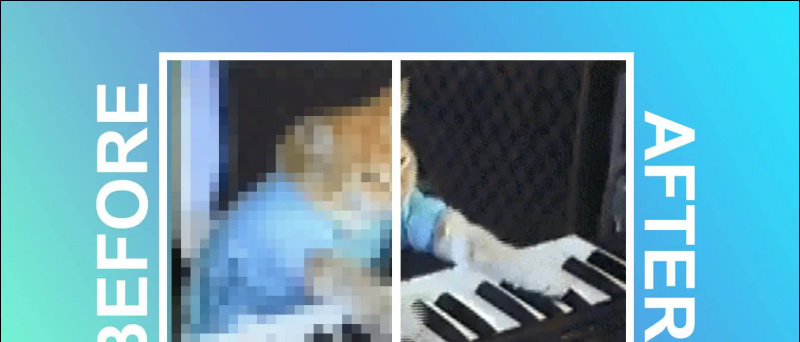Ooit de behoefte gevoeld om tabbladen in Google Chrome te verbergen? Oké, als iemand plotseling wakker wordt en u niet wilt dat er geopende tabbladen verschijnen, is de beste manier om ze op uw scherm te verbergen. En gelukkig is dit heel goed mogelijk in Chrome. Door een paar eenvoudige trucs te gebruiken, kunt u alle geopende tabbladen verbergen, zodat anderen niet weten welke websites op andere tabbladen zijn geopend. Hier op je pc Google Chrome-browser Er zijn drie eenvoudige manieren om tabbladen in te verbergen.
Hoe tabbladen in Google Chrome te verbergen
Als u ooit de behoefte voelt om uw tabblad voor iemands omgeving in uw browser te verbergen, hoeft u zich geen zorgen te maken, we hebben voor u gezorgd. Hieronder vindt u enkele snelle en gemakkelijke manieren om websites te verbergen die andere tabbladen van Google Chrome op uw computer openen.
1. F11 Shortcut gebruiken
Door op de F11-knop op uw toetsenbord te drukken, opent Google Chrome de volledige schermweergave. Dit verbergt op zijn beurt de adresbalk en alle tabbladen uit het werkbalkmenu.

Dus wanneer u wilt bladeren door wat u aan het browsen bent of de website wilt openen in andere tabbladen van mensen in de buurt, drukt u op de F11-knop en bent u klaar om te gaan. Druk nogmaals op de knop om terug te keren naar de normale weergave.
U kunt geopende tabbladen bekijken en navigeren zonder de weergave op volledig scherm te sluiten door uw muis over de bovenkant van het scherm te bewegen.
2. Met behulp van de paniekknop extensie

- Open Google Chrome en ga naar de Chrome Web Store.
- Zoek hier naar paniekknop-extensies. U hier rechtstreeks Extensielink Kan ook doorgaan.
- Installeer de extensie in uw browser. Sta installatie toe wanneer daarom wordt gevraagd.
- Open nu de websites en begin met browsen zoals gewoonlijk.
- Om al uw Chrome-tabbladen te verbergen, tikt u op het paniekknoppictogram in de rechterbovenhoek.

- Hierdoor worden alle geopende tabbladen snel verborgen en wordt in plaats daarvan een nieuw tabblad geopend.
- Tik nogmaals op het paniekknoppictogram om alle geopende tabbladen weer te tonen.
Zorg ervoor dat u alle opgeslagen gegevens op de geopende tabbladen opslaat, omdat ze opnieuw worden geladen wanneer u ze weer zichtbaar maakt. U kunt ook wachtwoordbeveiliging toevoegen door naar de extensie-instellingen te gaan en de beveiligde pagina te wijzigen (de pagina die wordt geopend bij activering).
Zie je het extensiepictogram niet? Klik op op de extensiewerkbalk. Klik vervolgens op het speldpictogram naast de paniekknopextensie om deze weer te geven.
3. Verberg de namen van tabbladen op pin
Een andere manier om tabbladen te verbergen, is door ze vast te pinnen. Houd er echter rekening mee dat hierdoor alleen de tabbladnaam wordt verborgen en niet de favicon van de website.

- Klik met de rechtermuisknop op het tabblad dat u wilt verbergen.
- Klik op de pincode uit de beschikbare opties. Het tabblad wordt vastgemaakt aan de meest linkse balk in de balk.

Zoals eerder vermeld, worden alleen de namen van de websites aan het zicht onttrokken.
Trouwens, als u niet van plan bent tabbladen in Chrome te verbergen en ze in plaats daarvan beter wilt organiseren, kunt u dit als volgt doen Hoe een tabbladgroep in Chrome te maken Huh.
Dit waren drie eenvoudige manieren om geopende tabbladen in Google Chrome op uw computer te verbergen. Ik hoop dat dit helpt bij meer privacy en veiligheid tijdens het surfen op internet. Hoe dan ook, probeer de methoden en laat me weten welke het meest comfortabel voor je is in de reacties hieronder. Meer tips, trucs en hoe u zo kunt werken.
Facebook-opmerkingenvakU kunt ons ook volgen voor direct technisch nieuws op Google Nieuws of voor tips en trucs, recensies van smartphones en gadgets, doe mee GadgetsToUse Telegram Group of voor de nieuwste recensie-video's abonneren GadgetsToUse YouTube-kanaal.